آپ کا کمپیوٹر آپ کی آن لائن سرگرمیوں کا ریکارڈ محفوظ کرتا ہے، اور جب آپ اپنی browsing history کو delete کر دیتے ہیں تو آپ شاید یہ سوچتے ہیں کہ وہ معلومات کبھی واپس نہیں آئیں گی۔ تاہم، بعض اوقات ضروری ہوتا ہے کہ ہم Deleted History کو دوبارہ تلاش کریں، چاہے یہ کسی اہم معلومات کے سلسلے میں ہو یا صرف اپنی دلچسپی کے لائق مواد کی تلاش کے لیے۔
Deleted History کو تلاش کرنے کے مختلف طریقے ہیں، جو آپ کے کمپیوٹر کے براؤزر اور آپریٹنگ سسٹم پر منحصر ہیں۔ اس مضمون میں، ہم آپ کو بتائیں گے کہ آپ اپنے کمپیوٹر پر Deleted History کیسے تلاش کر سکتے ہیں، تاکہ آپ اپنے سابقہ آن لائن تجربات کو دوبارہ حاصل کر سکیں۔
Windows میں Deleted History تلاش کرنا
اگر آپ نے اپنے کمپیوٹر پر Browsing History کو غلطی سے Delete کر دیا ہے تو پریشان ہونے کی ضرورت نہیں ہے۔ اس مضمون میں ہم دیکھیں گے کہ آپ Windows میں Deleted History کو کیسے تلاش کر سکتے ہیں۔ یہ طریقے عملی اور آسان ہیں، تو آئیے شروع کرتے ہیں!
1. DNS Cache کے ذریعے تلاش کریں
Windows میں DNS Cache ایک ایسی جگہ ہے جہاں دراصل آپ کی کچھ Browsing History محفوظ رہتی ہے، چاہے آپ نے اسے Delete کر دیا ہو۔ DNS Cache کو دیکھنے کے لیے، آپ ان مراحل پر عمل کر سکتے ہیں:
- کی بورڈ پر Windows + R دبائیں تاکہ Run ڈائیلاگ باکس کھل جائے۔
- اب cmd لکھیں اور Enter دبائیں۔
- کمانڈ پرامپٹ میں، یہ کمانڈ ٹائپ کریں: ipconfig /displaydns
- آپ کی Deleted History کی ایک فہرست دکھائی دے گی۔
یہاں دیکھ کر آپ جان سکتے ہیں کہ آپ نے حالیہ میں کون سے ویب سائٹس وزٹ کیں۔
2. System Restore کے ذریعے معلومات حاصل کرنا
ایک اور طریقہ یہ ہے کہ آپ اپنے کمپیوٹر کو پچھلے Restore Point پر واپس لے آئیں۔ اس کا مطلب ہے کہ آپ کا سسٹم ایک مخصوص تاریخ کی حالت میں واپس جائے گا۔ یہ طریقہ آپ کی تاریخ کو بحال نہیں کرے گا، لیکن آپ کے سسٹم میں کچھ معلومات واپس آ سکتی ہیں:
- Start Menu میں System Restore تلاش کریں۔
- کمانڈ کا تعین کرنے کے لیے ہدایات پر عمل کریں۔
- ایک Restore Point منتخب کریں جو آپ کی تاریخ میں شامل ہو۔
3. Browsing History Recovery Software
اگر اوپر دیے گئے طریقے کارآمد ثابت نہیں ہوتے تو آپ *Browsing History Recovery Software استعمال کر سکتے ہیں۔ یہ سافٹ ویئر بعض اوقات Deleted History کو بازیافت کرنے میں مددگار ثابت ہوتے ہیں۔ یہاں کچھ معروف سافٹ ویئر ہیں:
- Recuva
- EaseUS Data Recovery Wizard
- Wondershare Recoverit
اپنے سسٹم کی حفاظت کرنا اور وقتاً فوقتاً Backups لینا آپ کی ڈیٹا کو محفوظ رکھنے میں مدد کرے گا۔ امید ہے کہ یہ ٹپس آپ کے لیے مددگار ثابت ہوں گی!
یہ بھی پڑھیں: بلیک اوپال پتھر کے فوائد اور استعمالات اردو میں
Linux میں Deleted History کی بازیابی
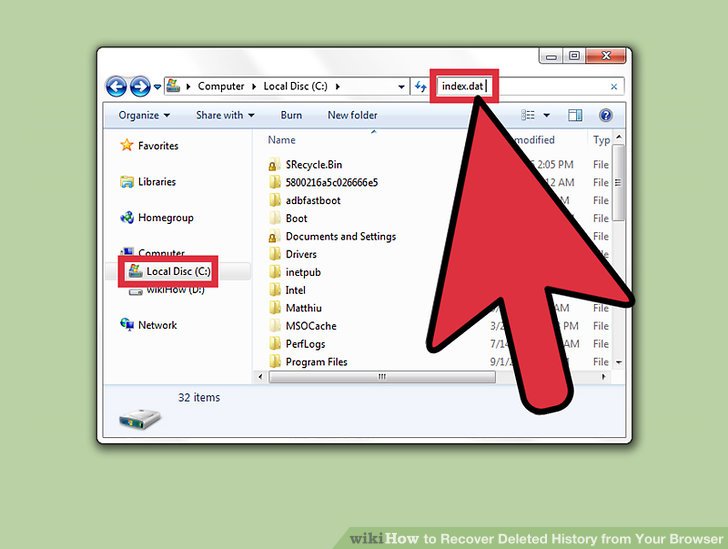
آپ نے کبھی سوچا ہے کہ Linux میں اپنی Deleted History کو کیسے تلاش کریں گے؟ یہ ایک اہم سوال ہے، خاص طور پر جب آپ نے کچھ ضروری مواد accidentally delete کر دیا ہو۔ خوش قسمتی سے، Linux میں کچھ طریقے ہیں جن کی مدد سے آپ اپنی Deleted History کو دوبارہ حاصل کر سکتے ہیں۔
ذیل میں مختلف اقدامات اور ٹولز کا ذکر کیا گیا ہے جن کی مدد سے آپ Deleted History کی بازیابی کر سکتے ہیں:
1. Command Line Tools کا استعمال
Linux میں بہت سے command line utilities موجود ہیں جو آپ کوDeleted History کی بازیابی میں مدد کر سکتے ہیں۔ درج ذیل کمانڈز کی مدد سے آپ کچھ معلومات حاصل کر سکتے ہیں:
- grep: اس کمانڈ کا استعمال آپ کی ہسٹری سرچ کرنے کے لئے کیا جا سکتا ہے۔ مثال کے طور پر:
- cat: حکم کے ذریعے آپ اپنی ہسٹری کی فائل کو دیکھ سکتے ہیں۔
grep 'search_term' ~/.bash_history
cat ~/.bash_history
2. History فائلیں چیک کریں
بہت سے Linux distributions میں براؤزر کی history فائلز الگ الگ جگہوں پر محفوظ ہوتی ہیں۔ آپ ان فائلز کو چیک کر سکتے ہیں:
- Firefox:
~/.mozilla/firefox/your_profile/default/places.sqlite - Chrome:
~/.config/google-chrome/Default/History
آپ SQLite database کو کمانڈ لائن پر یا کسی گرافیکل انٹرفیس کے ذریعے دیکھ کر Deleted History کو دوبارہ حاصل کر سکتے ہیں۔
3. Data Recovery Tools کا استعمال
اگر آپ کی history files مکمل طور پر deleted ہو چکی ہیں تو آپ کو data recovery tools کی مدد لینی پڑ سکتی ہے۔ کچھ مشہور tools یہ ہیں:
- TestDisk: یہ ایک مفت ٹول ہے جو deleted partitions کو recover کرنے میں مدد کرتا ہے۔
- Photorec: یہ بھی ایک مفت ٹول ہے اور یہ مختلف فائل اقسام کی بازیابی کے لئے استعمال ہوتا ہے۔
بہرحال، آپ کو یہ دھیان رکھنا چاہئے کہ کبھی بھی نئی معلومات لکھنے سے قبل بازیابی کی کوشش کریں تاکہ آپ کے deleted data overwritten نہ ہوں۔
اکثر، Deleted History کی بازیابی تھوڑا مشکل ہو سکتی ہے، لیکن صحیح طریقوں اور ٹولز کے ساتھ، آپ مستقبل میں اچھی طرح سے ان مسائل کا سامنا کر سکتے ہیں۔ امید ہے کہ یہ معلومات آپ کے لئے مفید ثابت ہوں گی!
یہ بھی پڑھیں: کلو میتاب ٹیبلٹس کے فوائد اور استعمالات اردو میں
Browser کی سیٹنگز میں Deleted History چیک کرنا
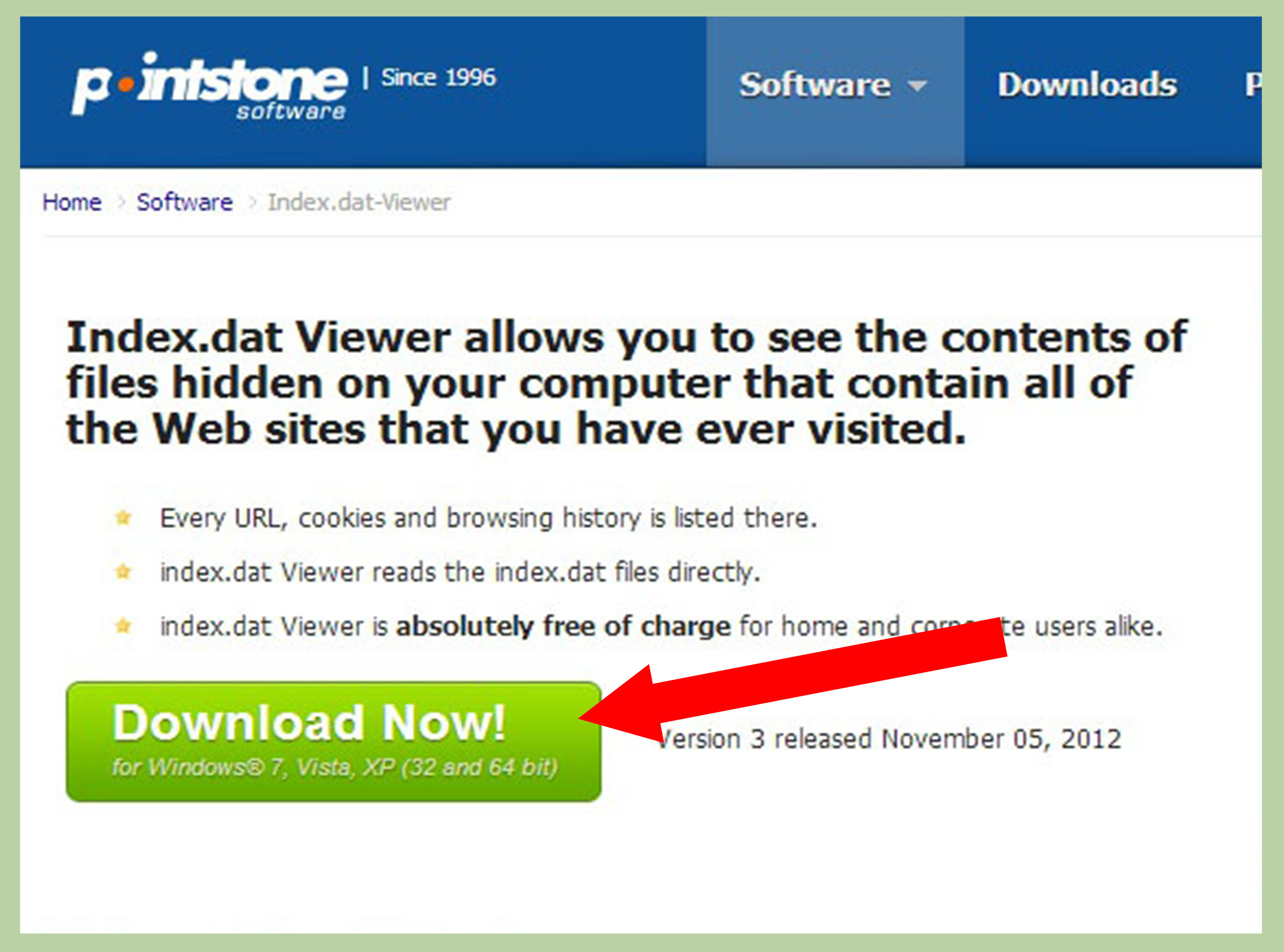
آپ نے کبھی نہ کبھی سوچا ہوگا، "میں اپنے کمپیوٹر پر Deleted History کیسے تلاش کر سکتا ہوں؟" اگر آپ کی Browser کی history غلطی سے حذف ہو گئی ہے یا آپ اسے دیکھنا چاہتے ہیں تو مختلف Browsers میں کچھ طریقے موجود ہیں۔ چلیں، ہم ان میں سے چند اہم طریقوں کا جائزہ لیتے ہیں۔
زیادہ تر Browsers میں Deleted History چیک کرنے کے لئے یہ چند اقدامات ہیں:
- Google Chrome:
- Chrome کو کھولیں اور chrome://history پر جائیں۔
- اگر آپ نے کوئی Web Pages Recently Visit کئے ہیں تو وہ آپ کے سامنے آئیں گے۔ اگر یہ Deleted ہیں تو آگے کی معلومات دیگر آلہ جات سے چیک کرنے کی ضرورت ہو گی۔
- Mozilla Firefox:
- Firefox کھولیں اور History کے مینو میں جا کر Show All History کلک کریں۔
- یہاں پر آپ کو تمام ماضی کی Visits ملیں گی، چاہے وہ Deleted کیوں نہ ہوں۔
- Microsoft Edge:
- Microsoft Edge کو کھولیں اور Settings مینو میں چلے جائیں۔
- Privacy, search, and services میں Clear browsing data کا انتخاب کریں۔
یاد رکھیں، اگر آپ نے بشمول browsing history کی تمام ڈیٹا کلیئر کر دیا ہے تو اسے واپس حاصل کرنا مشکل ہو سکتا ہے۔ مگر کچھ تیسرے فریق کی software ٹولز بھی موجود ہیں جو deleted files کو recover کرنے کی کوشش کر سکتے ہیں۔
چند مفید ٹرکس:
- Browser کی سیٹنگز میں History کو چیک کرنے کے علاوہ، کچھ خاص extensions بھی ہیں جو آپ کی browsing history محفوظ کر سکتے ہیں۔
- Periodic backups رکھنا بھی مددگار ثابت ہو سکتا ہے۔
آخری بات یہ کہ، اگر آپ کے پاس کوئی اہم Web Page ہے تو ہمیشہ اس کی Bookmarks میں محفوظ کرنا بہتر ہے۔ یہ آپ کو future میں کسی بھی حالت میں مدد دے گا۔
یہ بھی پڑھیں: How to Smoke a Cigar in Urdu
Third-party Tools کا استعمال
اگر آپ اپنے کمپیوٹر پر Deleted History کو تلاش کرنا چاہتے ہیں تو Third-party Tools ایک بہترین انتخاب ہو سکتے ہیں۔ یہ ٹولز زیادہ موثر ہیں اور مختلف طرح کے ڈیٹا کی بازیابی میں مدد کر سکتے ہیں۔ یہاں کچھ مشہور Third-party Tools کا ذکر کیا جا رہا ہے جو آپ کے کام آ سکتے ہیں:
- Recuva: ایک بہترین مفت ٹول ہے جو Deleted files اور browsing history کو بازیاب کرنے کی صلاحیت رکھتا ہے۔ اس کا انٹرفیس سادہ ہے، جس کی وجہ سے اسے استعمال کرنا آسان ہے۔
- Disk Drill: یہ ایک دوسرے بہترین ٹول ہے جو آپ کے کمپیوٹر کی ہارڈ ڈسک سے Deleted History کو تلاش کرنے میں مدد کر سکتا ہے۔ اس کی خصوصیت یہ ہے کہ یہ فائلوں کی اسکیننگ اور بازیابی دونوں کے لئے استعمال کیا جا سکتا ہے۔
- Wise Data Recovery: یہ ایک اور طاقتور ٹول ہے جو Deleted files اور history کو ڈھونڈنے میں مدد کرتا ہے۔ یہ تیز رفتار اسکیننگ فراہم کرتا ہے جو آپ کو پہلے سے Deleted items کی تفصیلات فراہم کر سکتا ہے۔
ان ٹولز کا استعمال کرنا انتہائی آسان ہے۔ آپ کو صرف انہیں اپنے کمپیوٹر پر انسٹال کرنا ہے اور پھر ان کی مدد سے Deleted History کی تلاش شروع کرنی ہوگی۔ یہ ٹولز نہ صرف Deleted History بلکہ دوسری فائلوں کی بازیابی میں بھی مدد گار ثابت ہوتے ہیں۔
یاد رہے کہ جب آپ Third-party Tools کا استعمال کرتے ہیں تو کچھ احتیاطی تدابیر اختیار کرنا ضروری ہے تاکہ آپ کی معلومات محفوظ رہیں۔ یہاں کچھ نکات ہیں:
- معتبر ذرائع سے ڈاؤن لوڈ کریں: ہمیشہ Third-party Tools کو سرکاری ویب سائٹس یا معتبر ذرائع سے ڈاؤن لوڈ کریں تاکہ آپ وائرس یا مالویئر سے محفوظ رہ سکیں۔
- ایک وقت میں ایک ہی ٹول استعمال کریں: مختلف ٹولز کو ایک ساتھ استعمال کرنے سے ڈیٹا کی بازیابی میں مشکلات پیش آ سکتی ہیں۔
- بیک اپ بنائیں: اپنی اہم فائلوں کا بیک اپ بنانا نہ بھولیں، تاکہ کسی بھی مسئلے کی صورت میں آپ کے پاس محفوظ کاپی موجود ہو۔
اس طرح، Third-party Tools کا استعمال کرتے ہوئے آپ اپنے Deleted History کو تلاش کر سکتے ہیں اور اپنی آن لائن سرگرمیوں کا دوبارہ جائزہ لے سکتے ہیں۔
بچاؤ کے اقدامات اور مشورے
جب بھی آپ اپنے کمپیوٹر سے کسی چیز کو حذف کرتے ہیں، تو اس کا مطلب یہ نہیں کہ وہ ہمیشہ کے لیے چلا گیا۔ آپ کی تاریخ، فائلیں، اور دیگر اہم معلومات کو واپس حاصل کرنے کے مختلف طریقے ہیں۔ لیکن اس سے پہلے کہ ہم ان طریقوں کی بات کریں، یہاں کچھ بچاؤ کے اقدامات اور مشورے ہیں جو آپ کے لیے مفید ہو سکتے ہیں:
- باقاعدہ بیک اپ لیں: اپنے اہم ڈیٹا کا بیک اپ لینا ایک بہترین طریقہ ہے تاکہ اگر آپ کی تاریخ حذف ہو جائے تو آپ کو پریشانی نہ ہو۔ آپ کلاؤڈ سروسز یا کسی ایکسٹرنل ہارڈ ڈرائیو کا استعمال کر سکتے ہیں۔
- تاریخ کو مٹا ہوا نہ سمجھیں: جب آپ کو کوئی چیز حذف کرنے کا احساس ہو تو فوراً نیچے نہ آئیں۔ ہر حذف شدہ چیز کو ری سائیکل بن میں چیک کریں۔ اکثر وہاں آپ کی حذف کردہ اشیاء موجود ہوتی ہیں۔
- افزودہ سافٹ ویئر کا استعمال: مارکیٹ میں بہت سے ٹیولز ہیں جو آپ کو Deleted History تلاش کرنے میں مدد دے سکتے ہیں۔ ان میں سے کچھ میں Recuva اور EaseUS Data Recovery Wizard* شامل ہیں۔
- ڈیٹا کی حفاظت کریں: ہمیشہ مضحکہ خیز ویب سائٹس سے دور رہیں اور اپنی ڈیٹا پرائیویسی کا خیال رکھیں۔ خراب سافٹ ویئر آپ کی تاریخ کو چھپانے یا حذف کرنے کی کوشش کر سکتا ہے۔
- ریگولر طور پر ہارڈ ڈسک کو سکین کریں: آپ کے کمپیوٹر میں فائل خراب ہونے یا آپ کی ڈیٹا کی تاریخ کو غیر محفوظ رکھنے والے مسائل ہو سکتے ہیں۔ ریگولر سکیننگ سے یہ چیزیں فوری طور پر حل ہو سکتی ہیں۔
یہ مشورے آپ کو اپنی Deleted History کو تلاش کرنے میں مدد کریں گے اور آپ کی معلومات کی حفاظت یقینی بنائیں گے۔ ہمیشہ یہ یاد رکھیں کہ محتاط رہنا اور بہترین طریقوں کی پیروی کرنا آپ کی آن لائن موجودگی کو محفوظ رکھتا ہے۔
مزید یہ کہ، اگر آپ اپنی تاریخ تلاش کرنے کی کوشش کرتے ہیں، تو وقتاً فوقتاً اپنے کمپیوٹر کا جائزہ لیں تاکہ کسی بھی غیر ضروری فائلز یا معلومات کو صحیح طریقے سے ہٹا سکیں۔ اس طرح، آپ نہ صرف اپنی Deleted History کو بازپا کرنے کے دوران تجربہ حاصل کریں گے بلکہ آپ کی موجودہ معلومات بھی محفوظ رہیں گی۔







